
Michael Cain
0
2928
359
Windows Store, nedávno označený jako Microsoft Store, je oficiálním trhem stahování her, aplikací, motivů a dalších. Není neobvyklé, že to vyhodí chyby, z nichž mnohé je těžké vyřešit. Jsme tu, abychom vám pomohli.
Ať už váš obchod zjevně chybí, má poškozenou mezipaměť, stažené stahování nebo něco úplně jiného, jsme tu, abychom vám nabídli nejrůznější řešení, která by snad měla všechno roztřídit.
Pokud máte chybu, kterou chcete nahlásit, nebo usnesení, které se má nahlásit, přečtěte si prosím naši sekci komentářů níže.
Poradce při potížích s aplikací Windows Store Apps
Než začneme zkoumat konkrétní chybové zprávy, je vhodné spustit Poradce při potížích s Microsoft Store. To odhalí jakékoli problémy a pokusí se je automaticky opravit. I když je nelze opravit, bude stále užitečné vědět, v čem je problém, pokud vám obchod při spuštění nedává konkrétní chybu.
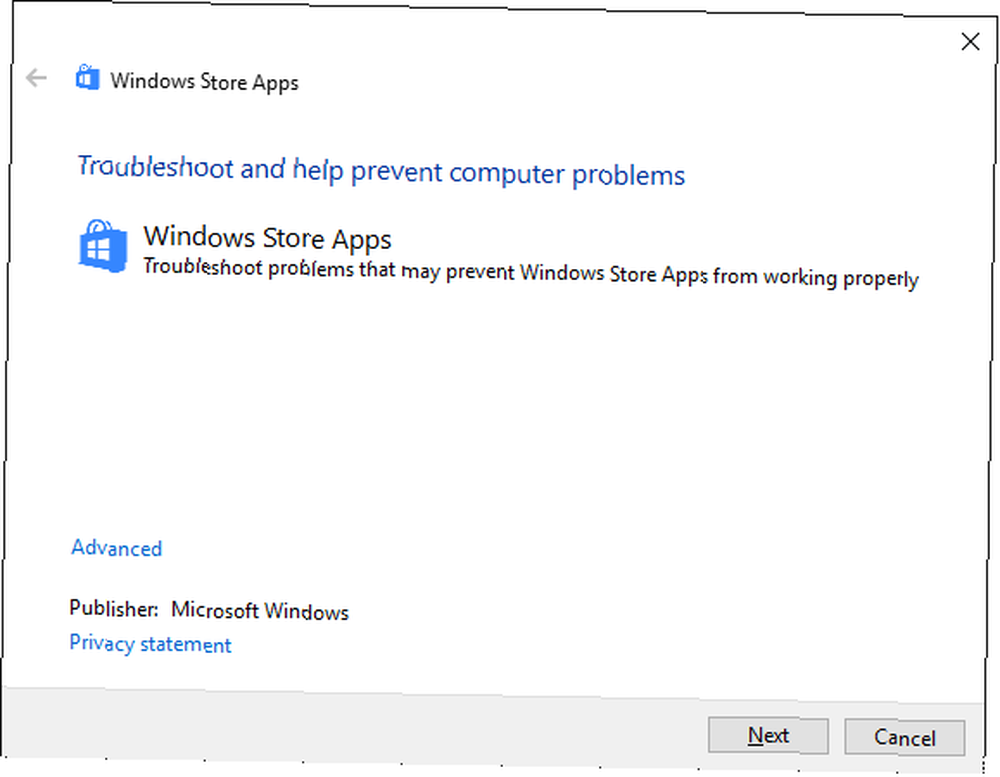
Stáhněte si přímo od společnosti Microsoft nástroj pro odstraňování problémů se systémem Windows 10.
Otevřete soubor pomocí Průvodce diagnostikou odstraňování problémů, který by měl být vybrán ve výchozím nastavení. Klikněte na další postupovat pomocí průvodce. Na konci si poznamenejte všechny chybové zprávy, které nelze vyřešit.
1. Windows Store se neotevře
Pokud se obchod neotevře vůbec, natož vám dáme chybovou zprávu, první věc, kterou byste měli udělat, je restartování počítače. Věková oprava, ale pro tento problém často funguje.
Pokud ne, nebojte se. Vyhledejte systém powerhell, klepněte pravým tlačítkem myši na příslušný výsledek a vyberte Spustit jako administrátor. Zadejte následující a stiskněte Vstoupit:
powershell -ExecutionPolicy neomezený add-AppxPackage -DisableDevelopmentMode -Register $ Env: SystemRoot \ WinStore \ AppxManifest.xmlZavřete PowerShell a nyní byste měli mít možnost úspěšně otevřít obchod.
2. Mezipaměť Windows Store může být poškozena
První věc, kterou vyzkoušet, je vymazat mezipaměť. lis Win + R otevřete Run, vstup wsreset.exe a klikněte OK. Prázdné okno příkazového řádku se otevře po dobu asi deseti sekund. Poté se obchod otevře.
Pokud to nefunguje, stiskněte Win + R znovu. Zadejte toto:
C: \ Users \% USERNAME% \ AppData \ Local \ Packages \ Microsoft.WindowsStore_8wekyb3d8bbwe \ LocalState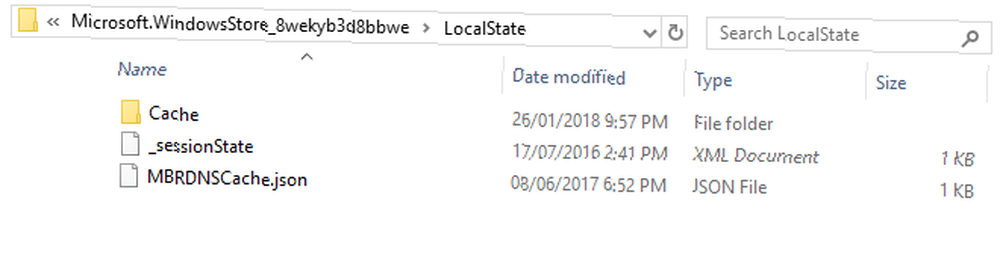
Pokud existuje Mezipaměti složku již přejmenujte Cache.old. Pak, ať už již existuje nebo ne, vytvořte novou složku nazvanou Mezipaměti. Nakonec spusťte Poradce při potížích, jak je uvedeno výše, a měl by problém zjistit a vyřešit.
3. Windows Store chybí
Pokud nemůžete najít obchod kdekoli ve vašem systému, budete ho muset přeinstalovat. Vyhledejte systém powerhell, klepněte pravým tlačítkem myši na příslušný výsledek a vyberte Spustit jako administrátor. Zadejte následující a stiskněte Vstoupit:
Get-AppXPackage * WindowsStore * -AllUsers | Foreach Add-AppxPackage -DisableDevelopmentMode -Register "$ ($ _. InstallLocation) \ AppXManifest.xml"Zavřete PowerShell, restartujte počítač a Store by měl být zpět.
4. Stahování obchodu Windows Store je zaseknuté
Pokud se vaše aplikace nebudou stahovat nebo aktualizovat správně, nejprve zkontrolujte, zda se je nepokoušíte nainstalovat na externí pevný disk. To může způsobit problémy, takže je lepší je udržovat na vnitřních. lis Win + I Chcete-li otevřít Nastavení, přejděte na Systém> Úložiště, vyberte externí disk a klikněte na Aplikace a hry.
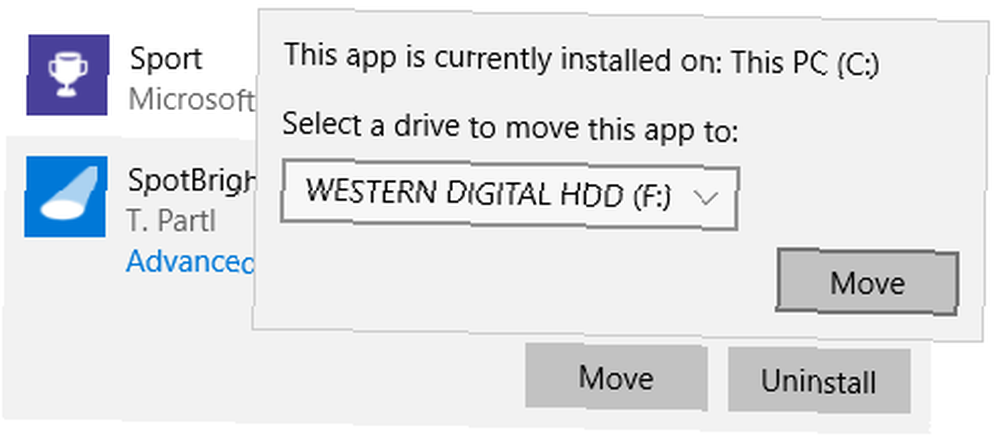
Klikněte na problematickou aplikaci a klikněte na Hýbat se. Nakonec vyberte z rozevírací nabídky interní jednotku a klikněte na Hýbat se.
Pokud to nefungovalo nebo je vaše aplikace již na interní jednotce, zkuste spustit nástroj pro odstraňování problémů se službou Windows Update. Chcete-li to provést, proveďte vyhledávání systému Poradce při potížích a vyberte příslušný výsledek. Pod Systém a zabezpečení záhlaví, klikněte Opravte problémy se službou Windows Update.
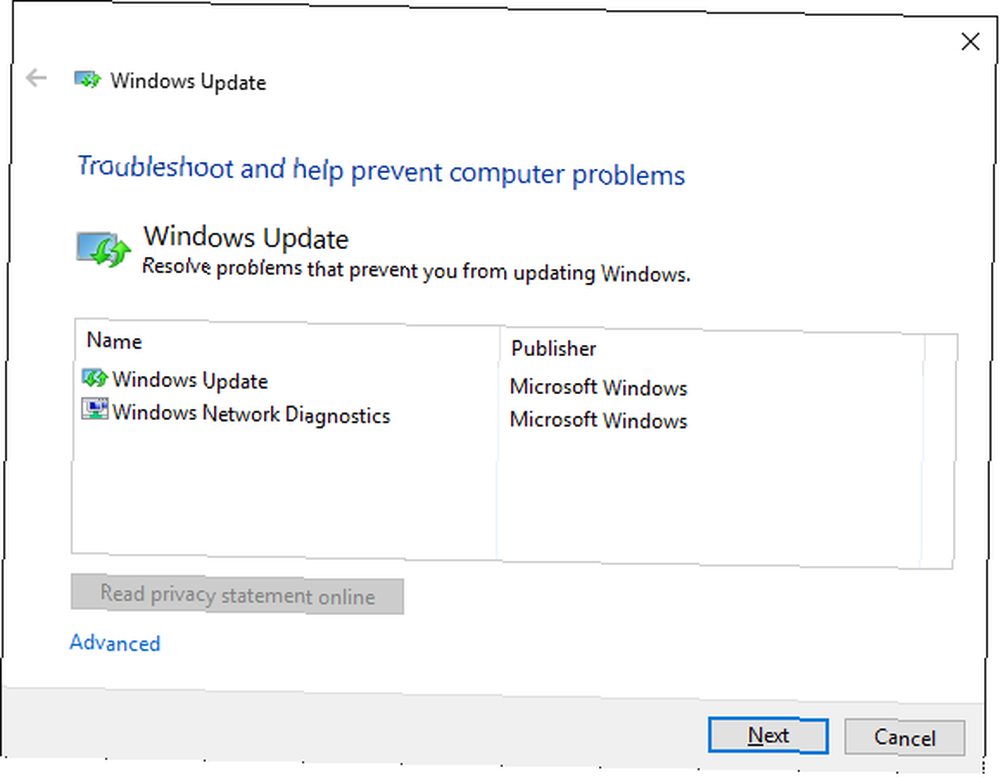
lis další postupovat pomocí nástroje pro odstraňování problémů. Po dokončení otevřete obchod a zkontrolujte, zda stahování nefunguje. Pokud to stále nefunguje, podívejte se na naše tipy pro řešení problémů se službou Windows Update Jak vyřešit problémy s aktualizací systému Windows v 5 jednoduchých krocích Jak vyřešit problémy s aktualizací systému Windows v 5 jednoduchých krocích Selhala aktualizace Windows Update? Možná se stahování stáhlo nebo se aktualizace odmítla nainstalovat. Ukážeme vám, jak vyřešit nejčastější problémy s aktualizací Windows Update v systému Windows 10. .
5. Kód chyby 0x80072EFD
Tato chyba se objeví, když má obchod problémy se sítí. Několik jednoduchých věcí, které můžete vyzkoušet, je spuštění služby Windows Update, deaktivace antivirového programu a zajištění správnosti času a data v systému. Pokud to nepomůže, je čas se ponořit do registru Jak zálohovat a obnovit registr Windows Jak zálohovat a obnovit registr Windows Úpravy registru odemkne některé vychytávky, ale může to být nebezpečné. Zde je návod, jak zálohovat registr před provedením změn, takže je lze snadno obrátit. .
lis Win + R otevřít Run. Vstup regedit a zasáhnout Vstoupit. Pokud nevidíte adresní řádek v horní části okna, přejděte na Zobrazit> Panel Adresa. Zadejte následující a stiskněte Vstoupit:
Počítač \ HKEY_LOCAL_MACHINE \ SOFTWARE \ Microsoft \ Windows NT \ CurrentVersion \ NetworkList \ Profiles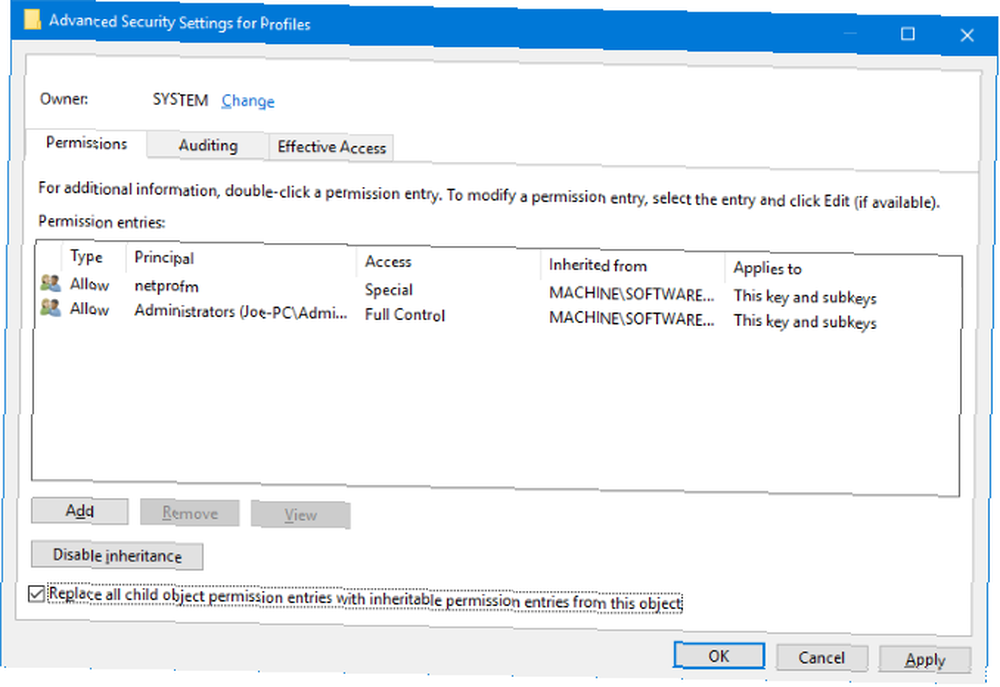
V levém podokně klepněte pravým tlačítkem myši Profily a klikněte na Oprávnění. Klikněte na Pokročilý. Klíště Nahraďte všechny položky oprávnění podřízeného objektu zděděnými položkami oprávnění z tohoto objektu, klikněte OK, potom restartujte počítač a nahrajte obchod.
6. Kód chyby 0x80072EE7
Tento konkrétní kód chyby tvrdí, že server narazil. Jedná se o problém se sítí a může nastat, i když váš internetový prohlížeč funguje perfektně. Za tímto účelem zkuste obnovit nastavení serveru proxy. lis Win + R, vstup cmd a stiskněte Vstoupit. Zadejte toto a stiskněte Vstoupit:
netsh winhttp reset proxyRestartujte počítač a otevřete obchod, který by nyní měl fungovat.
7. Kód chyby 0x8000ffff
Tato chyba se objeví v obchodě a říká, že stránku nelze načíst. Vyhledejte systém opravit problémy se sítí, vyberte příslušný výsledek a potom spusťte nástroj pro odstraňování problémů. Tím se pokusíte detekovat a automaticky opravit všechny problémy. Po dokončení zkuste znovu otevřít Obchod.
Pokud stále nemáte štěstí, můžete zkusit použít veřejné nastavení DNS společnosti Google. otevřeno Kontrolní panel prostřednictvím vyhledávání systému. Do vyhledávacího pole vpravo nahoře zadejte zobrazit síťová připojení a klikněte na něj ve výsledcích. Klepněte pravým tlačítkem myši na aktivní připojení a klikněte Vlastnosti.
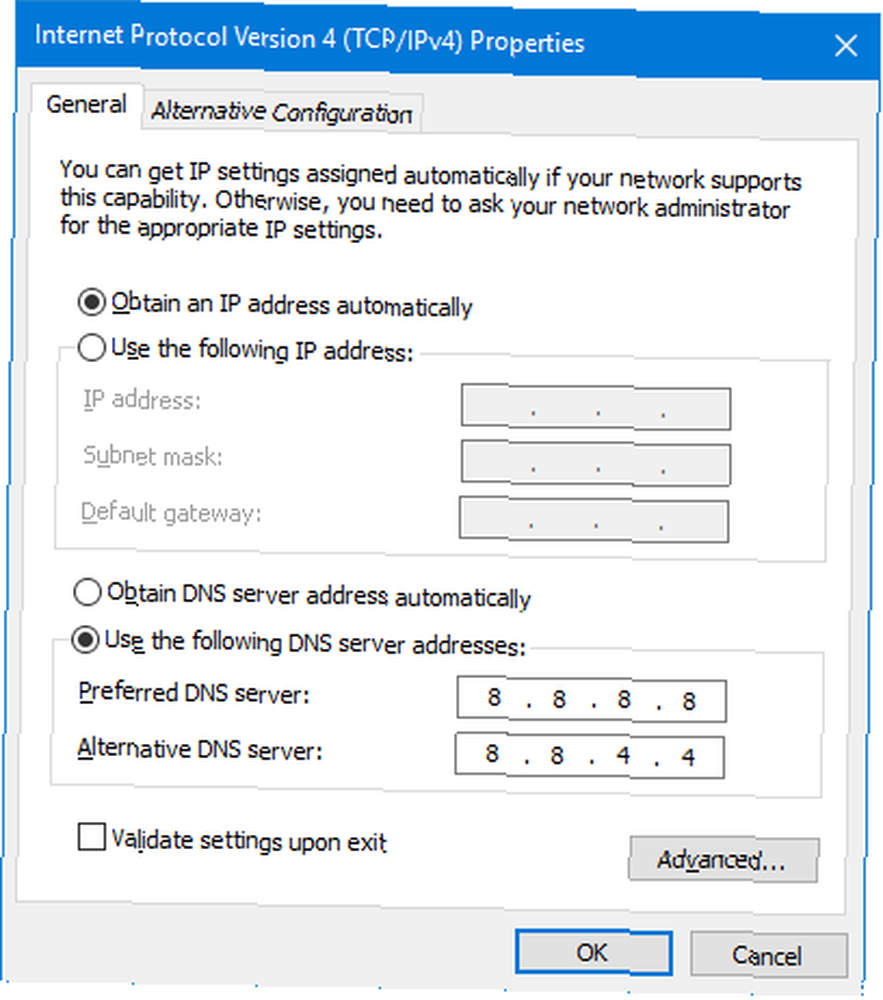
Jednou klikněte zde internetový protokol verze 4 (TCP / IPv4) a pak Vlastnosti. Vybrat Použijte následující adresy serveru DNS. Pro Preferovaný server DNS vstup 8.8.8.8. Pro Alternativní server DNS vstup 8.8.4.4. Klikněte na OK, restartujte počítač a poté nahrajte obchod.
Máme úplného průvodce řešením chyby 0x8000ffff Jak opravit kód chyby 0x8000FFFF v systému Windows 10 Jak opravit kód chyby 0x8000FFFF v systému Windows 10 Kód chyby systému Windows 10 0x8000FFFF ovlivňuje Microsoft Store. Řekněme tento problém pomocí několika rychlých oprav. pokud potřebujete další pomoc.
8. Kód chyby 1
To je velmi zvědavé. Je to první chybový kód a objeví se, když se pokusíte spustit obchod. Řešením je změna oblasti vašeho počítače na Spojené státy americké. Ano, skutečně.

Chcete-li to provést, stiskněte tlačítko Win + I otevřete Nastavení a přejděte na Čas a jazyk> Region a jazyk. Použijte Země nebo region vyberte Spojené státy. Restartujte počítač a obchod by měl nyní fungovat.
Další tipy pro odstraňování problémů
Pokud problémy přetrvávají, přečtěte si naše nejlepší tipy pro řešení problémů s Windows Store 8 Tipy pro řešení problémů s Microsoft Store a aplikací v systému Windows 10 8 Tipy pro řešení problémů s Microsoft Store a aplikací v systému Windows 10 Máte problémy s Microsoft Store nebo se její aplikace nestahují? Postupujte podle těchto kroků pro řešení problémů. . Ne vždy existuje jedno řešení stejného problému, takže stojí za to vyzkoušet vše, co je na tomto seznamu, abyste zjistili, zda to pomůže.
Nyní, když jste doufejme, že jste obchod opět zprovoznili, vyzkoušejte některé skvělé aplikace, o kterých jste nevěděli, že existují. 10 aplikací Windows Store, které jste nevěděli, že existují 10 aplikací Windows Store, které jste nevěděli, že existující velká jména konečně vstoupil do Windows Store. Možná si neuvědomujete, jak je to dobré. Ukážeme vám, co jste zmeškali. . A dokonce jsme sestavili seznam nejlepších vývojářů obchodu Store. Nejlepší vývojáři aplikací pro Windows Store, které musíte vyzkoušet Nejlepší vývojáři aplikací pro Windows Store, které musíte vyzkoušet Windows Store je lepší, než si myslíte. Zde jsou nejlepší vývojáři a vydavatelé aplikací a jejich nejlepší aplikace. Získejte kvalitní aplikace od dodavatelů, kterým důvěřujete. !
Setkáváte se s chybou Microsoft Store, kterou jsme zde nezajistili? Nebo máte jiné řešení ke sdílení?











